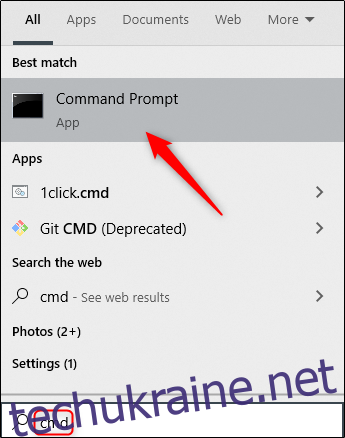Ви можете запускати програми та програми за допомогою командного рядка — і Microsoft Edge не є винятком. Ви також можете використовувати командний рядок, щоб запустити Edge в режимі перегляду InPrivate, відкрити певний веб-сайт або відновити попередній сеанс. Ось як.
Щоб запустити Microsoft Edge за допомогою командного рядка, вам уже знадобиться завантажив та встановив Edge. Ці кроки працюють як для Legacy Edge, так і для Edge на основі Chromium.
Запустіть Edge за допомогою командного рядка
Відкрийте командний рядок, ввівши «cmd» у рядку пошуку Windows і вибравши «Командний рядок» з результатів пошуку.
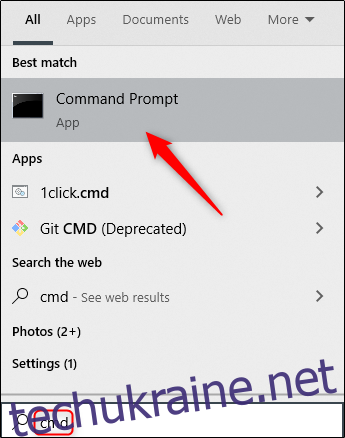
У командному рядку виконайте цю команду:
start msedge
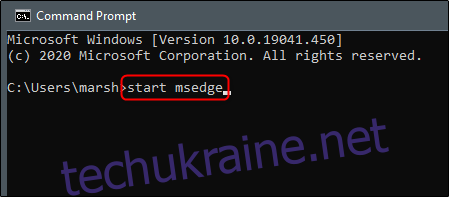
Тепер Microsoft Edge відкриється нормально.
Відкрийте певний сайт в Edge за допомогою командного рядка
Замість того, щоб запускати Edge, а потім вводити URL-адресу у веб-браузері, щоб відвідати сайт, ви можете зробити обидві дії одночасно за допомогою командного рядка.
Відкрийте командний рядок (введіть «cmd» у пошуку Windows і виберіть «Командний рядок») і запустіть цю команду:
start msedge
Замінити
start msedge www.wdzwdz.com
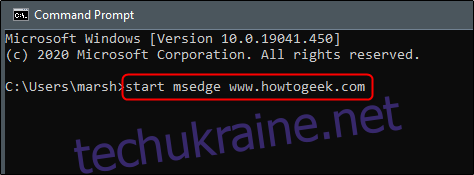
Edge запустить і відкриє вказаний сайт.
Запустіть Edge з відновленим попереднім сеансом за допомогою командного рядка
Якщо ви випадково закрили Edge і хочете перезапустити його, відновивши всі вкладки попереднього сеансу, це можна зробити за допомогою командного рядка.
Відкрийте командний рядок (введіть «cmd» у пошуку Windows і виберіть «Командний рядок») і запустіть цю команду:
start msedge --restore-last-session
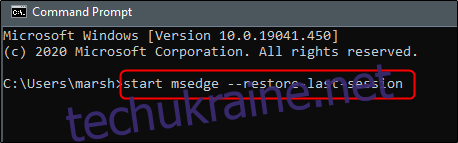
Edge запуститься з відновленням усіх вкладок попереднього сеансу.
Запустіть Edge в режимі перегляду InPrivate за допомогою командного рядка
Використання Microsoft Edge в режимі перегляду InPrivate видаляє вашу інформацію про перегляд після завершення сеансу, не записує історію завантажень і запобігає пов’язанню з вами пошуку Bing.
Щоб запустити Edge в режимі перегляду InPrivate, відкрийте командний рядок (введіть «cmd» у пошуку Windows і виберіть «Командний рядок») і запустіть цю команду:
start msedge -inprivate
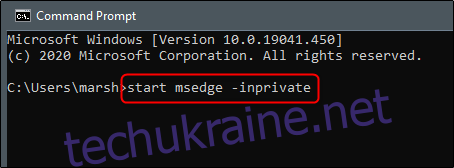
Тепер Edge запускатиметься в режимі перегляду InPrivate.